在Excel中经常需要在某个单元格内录入一些不能让他人修改的数据,这个时候就需要用到密码将单元格给锁起来,下面是由学习啦小编分享的excel2013设置单元格密码的教程,以供大家阅读和学习。
excel2013设置单元格密码的教程:
设置密码步骤1:保护单元格即保护单元格内容,保护表格,防止编辑修改,仅用于查看。
设置密码步骤2:打开Excel——文件——信息——保护工作簿——保护当前工作表
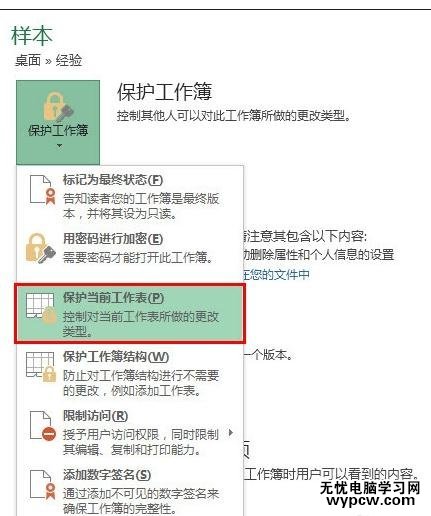
设置密码步骤3:填写密码
选择自己要保护的内容
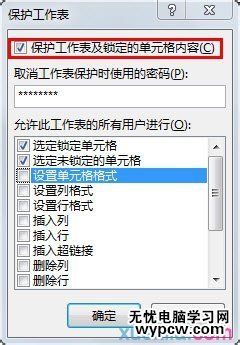
设置密码步骤4:确认密码
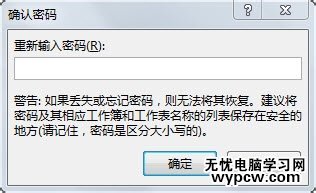
设置密码步骤5:设置完成确认
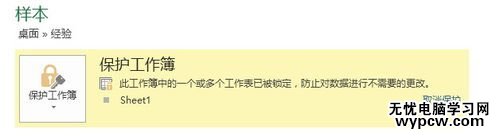
设置密码步骤6:检验
尝试输入或修改单元格内容,将显示提示信息,无法变动。
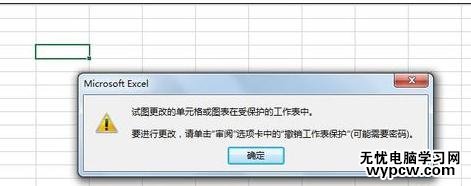
1.excel2013关于密码设置的教程
2.excel2013怎么设置密码
3.excel 2013表格怎么设置密码
4.excel2013怎么给指定单元格加密
5.Excel2013如何设置Excel文档密码
6.EXCEL2013怎么给文件加密码
7.Excel2013怎么加密区域单元格
新闻热点
疑难解答